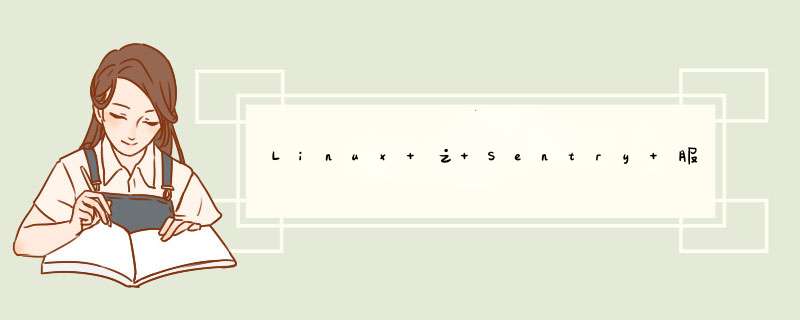
概述Linux 之 Sentry
服务搭建 什么是Sentry @H_403_2@sentry是一个全平台支持,用Python编写的一整套错误信息收集统计应用平台。官方地址:https://sentry.io/welcome/ @H_403_2@它就类似
友盟 BUGly 等这些第三方错误信息收集平台。 @H_403_2@参考地址:https://www.cnblogs.com/name/p/7918758.html @H_403_2@
以上地址作为参考,毕竟我按照步骤还是遇到一些问题的。 安装CentOS 7 @H_403_2@如果没有Centos系统,请自行安装,如果不清楚,请出门左转,找到我的linux之CentOS7安装篇 @H_403_2@
这里有必要说一下:系统cpu一个,核数 2,RAM 4G 安装Docker @H_403_2@请确保你已经正确的安装了Docker,如果没有安装,请出门左转,找到我的linux之Docker安装篇 安装Sentry服务所需的依赖 @H_403_2@如果你是刚刚安装的CentOS系统,这步还是有必要看的,已安装的对照看下 @H_403_2@
之所以下面可以使用 yum 安装,是因为我在安装Docker的时候,更新了yum @H_403_2@命令:
yum install epel-release @H_403_2@
yum install -y python-pip @H_403_2@
pip install docker-compose @H_403_2@
yum install git @H_403_2@我安装 pip 的时候,下面有个提示: @H_403_2@
@H_403_2@意思是说,当前使用的pip是 8.1.2,然鹅 线上有 19.1.1 的版本是可以用的,下面给出的命令就是下载去使用 新的 pip 下载项目 @H_403_2@项目地址:https://github.com/getsentry/onpremise @H_403_2@项目地址一定要打开,对照着看,因为项目是动态更新的,作者更新了最新的动态上面都会有说明,不然你容易掉坑,
反正我是掉了 @H_403_2@命令:
git clone https://github.com/getsentry/onpremise.git 项目的安装过程 @H_403_2@
<切换目录非常关键,请不要漏了这步> @H_403_2@
切换目录:cd onpremise/ [onpremise 是下载项目之后生成滴文件夹] @H_403_2@
@H_403_2@当前截图就是我安装的时候,github上最新的说明 @H_403_2@
咋们跟着作者步骤来,不要着急胜利就在眼前! 第一步: @H_403_2@创建两个文件夹,名称分别为 data 跟 postgres 使用作者给出的命令 @H_403_2@命令:
docker volume create --name=sentry-data @H_403_2@命令:
docker volume create --name=sentry-postgres 第二步: @H_403_2@我就掉这里的坑了,网上其他博客都说直接创建 secret-key,但是创建的时候报找不到.env文件,而且我
ll 查看文件也看不到.env文件,被坑了一波。 @H_403_2@后来突然想到,是不是有隐藏文件 命令:
ll -a @H_403_2@果然,文件夹下有 .env.example 这个文件,作者上面第二步说了,让我们手动把 .env.example 改成 .env @H_403_2@好吧,我就被坑了一波。 @H_403_2@运行命令:
cp -n .env.example .env 【将.env.example 改名为 .env】 第三步: @H_403_2@执行命令:
docker-compose build 【创建一些列的服务,等它慢慢跑...】 第四步: @H_403_2@创建 secret-key @H_403_2@命令:
docker-compose run --rm web config generate-secret-key @H_403_2@回车之后不出意外你会看的一个Key,根据作者的意思,你得把这个key复制粘贴到你刚才改了名称之后的 .env文件中。 @H_403_2@右键复制key,然后 执行命令:
vim .env @H_403_2@可能有些小白不太清楚,linux下的一些简单的编辑命令,下面都一起给出吧 ~ ~ @H_403_2@1.命令:
vim .env 【打开当前目录下的 .env 文件】 @H_403_2@2.按下你键盘删除键右边那个
Insert 键 【切换到可编辑模式】 @H_403_2@3.键盘上下键控制你的光标移动到 SENTRY_SECRET_KEY=
这里,右键 粘贴 @H_403_2@
@H_403_2@4.保存 *** 作 粘贴完成之后
ESC (键盘左上角那个)键按下去,然后输入英文状态的 冒号
: 在后面加
wq【写入,返回】,合起来是如下图: @H_403_2@
@H_403_2@输入完成,直接回车,回车之后,它会返回到你上级目录的 cmd 窗口中 第五步: @H_403_2@构建Sentry所需的数据库群 @H_403_2@命令:
docker-compose run --rm web upgrade @H_403_2@构建过程中会有一些账号滴过程,当然,如果创建不了,你可以自己用docker来创建这些数据库,然后再来执行一次上面的命令 @H_403_2@
Redis:docker run --detach --name sentry-redis redis:3.2-alpine @H_403_2@
【查看sentry目录下有没有Redis数据库,没有就创建,版本为:3.2】 @H_403_2@
Postgresql:docker run --detach --name sentry-postgres --env aaaa2222=secret --env tommy_sql=sentry postgres:9.5 @H_403_2@
【查看sentry目录下有没有postgres,没有就创建,版本为:9.5,其中:aaaa2222 是数据密码,tommy_sql 是数据库账号,请根据自己的需求自行设置】 @H_403_2@
Outbound Email:docker run --detach --name sentry-smtp tianon/exim4 @H_403_2@
【如果sentry目录下没有smtp邮件服务,就创建smtp邮件服务】 第六步: @H_403_2@基本,到这步你已经成功滴安装了 Sentry 恭喜你! @H_403_2@执行命令:
docker-compose up -d 【跑起来Sentry服务】 @H_403_2@跑起来之后,你就可以在浏览器访问Sentry服务了 @H_403_2@
@H_403_2@至此,Sentry服务端,算是全部搭建完毕~! 总结
以上是内存溢出为你收集整理的Linux 之 Sentry 服务搭建全部内容,希望文章能够帮你解决Linux 之 Sentry 服务搭建所遇到的程序开发问题。
如果觉得内存溢出网站内容还不错,欢迎将内存溢出网站推荐给程序员好友。
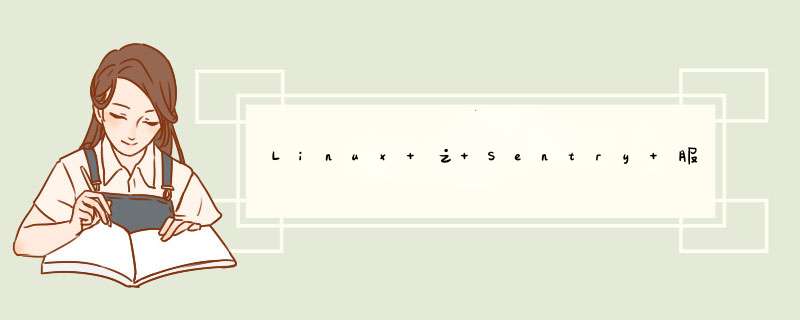
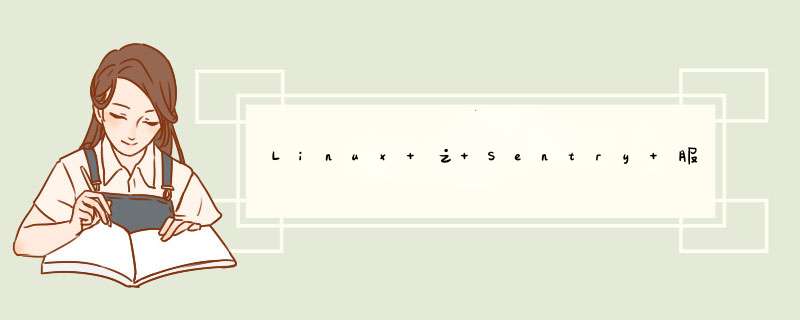
 微信扫一扫
微信扫一扫
 支付宝扫一扫
支付宝扫一扫
评论列表(0条)